全新操作系统win10已经发布一段时间了。对于习惯了win7/win8操作系统的用户来说,Win10的操作问题成了头等难题。在用户成功升级了Win10系统后出现屏幕分辨率该怎么办?Win7之家给大家讲讲win10分辨率设置的问题。
win10分辨率设置步骤:
1、解决办法其实也很简单,首先找到win10屏幕右下角的“通知中心图标”,然后点击弹出的界面中的“所有设置”。如下图:
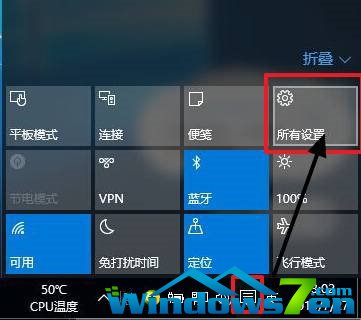
2、接着会弹出设置菜单的窗口,找到图中的“系统”,然后点击并进入系统设置菜单即可。如下图:
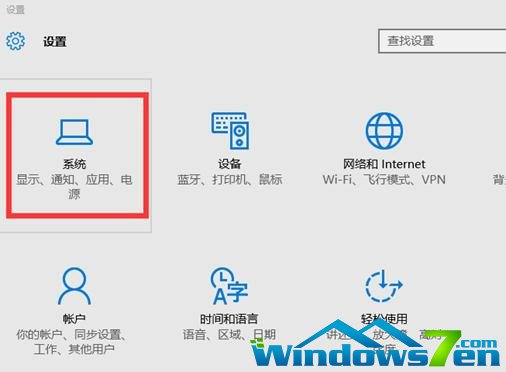
3、在选择进入系统设置菜单后,右边下方可以找到“高级显示设置”。如下图:
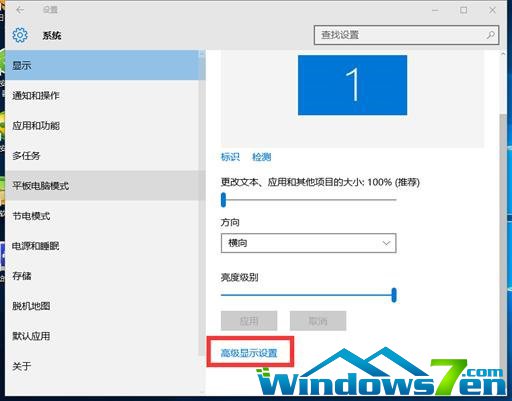
4、点击打开“搞机显示设置”后,可以看到“屏幕分辨率设置”的窗口。在相关窗口选择要调整自己想要的分辨率大小即可。如下图

Win7之家提示:如果看到屏幕分辨率窗口是灰色的,而无法调整设置的。这就说明您的电脑显卡没有正确安装驱动程序,这个时候只需要更新匹配win10操作系统的显卡驱动程序即可。
Copyright ©2018-2023 www.958358.com 粤ICP备19111771号-7 增值电信业务经营许可证 粤B2-20231006